Czym jest VPN? Zalety i wady wirtualnej sieci prywatnej VPN

Czym jest VPN, jakie są jego zalety i wady? Omówmy z WebTech360 definicję VPN oraz sposób zastosowania tego modelu i systemu w praktyce.
Czy widzisz komunikat „Nie mamy wystarczających informacji, aby zresetować pytania zabezpieczające” podczas próby zresetowania konta Apple? Próbujesz się zalogować, ale nie pamiętasz odpowiedzi na te pytania? Zdziwiłbyś się, ile razy ludzie to robią. Jeśli zobaczysz ten komunikat, ten samouczek powinien pomóc.

Kiedy po raz pierwszy tworzysz konto Apple w celu uzyskania identyfikatora Apple ID, zostaniesz poproszony o wybranie pytań zabezpieczających i udzielenie odpowiedzi na potrzeby przyszłych procesów weryfikacji. Po tym jesteś gotowy do pracy. Następnie, jeśli zapomnisz hasła lub utracisz dostęp do konta, możesz odzyskać dostęp, odpowiadając na te pytania. Ogólnie rzecz biorąc, pobieranie aplikacji , odzyskiwanie informacji z kopii zapasowej i prawie wszystko inne związane z kontem Apple zależy od możliwości zalogowania się.
Proces zabezpieczeń i weryfikacji firmy Apple jest dość skomplikowany dla użytkowników, którzy nie mają prawidłowych (lub aktualnych) informacji. Na przykład, jeśli nie pamiętasz hasła, identyfikatora Apple ID i pytań weryfikacyjnych lub informacje o koncie (adres e-mail, numer telefonu itp.) są nieaktualne, musisz spróbować kilku rzeczy, aby odzyskać na twoje konto.

Resetowanie pytań bezpieczeństwa Apple
Jeśli nie możesz zalogować się na swoje konto Apple, odwiedź stronę iforgot.apple.com . Tak, to jest adres URL Apple, a nie link strony trzeciej. Stamtąd możesz dodać swój Apple ID, zresetować hasło lub zresetować pytania zabezpieczające. Aby zmienić hasło, musisz znać odpowiedzi na pytania zabezpieczające, a aby je zresetować, musisz znać swoje hasło.
Jeśli znasz swoje hasło, możesz się zalogować, wybrać trzy pytania zabezpieczające i podać odpowiedzi. Jeśli jednak nie pamiętasz hasła lub odpowiedzi bezpieczeństwa, sprawy stają się nieco trudne. Oto, co należy zrobić.
Uwaga: Ta procedura jest opisana w witrynie pomocy technicznej firmy Apple, ale proces ten nie spowodował wystawienia opcji resetowania pytań zabezpieczających. Zostało to przetestowane na Big Sur 11.4 przy użyciu MacBooka Pro (Retina, 15-calowy, połowa 2015 r.). Jeśli masz obie opcje resetowania hasła lub pytań zabezpieczających, dodaj komentarz poniżej.
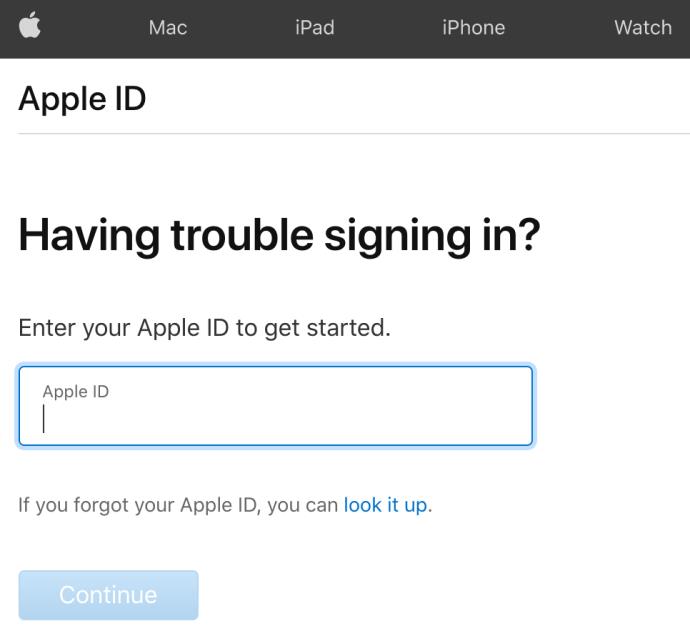
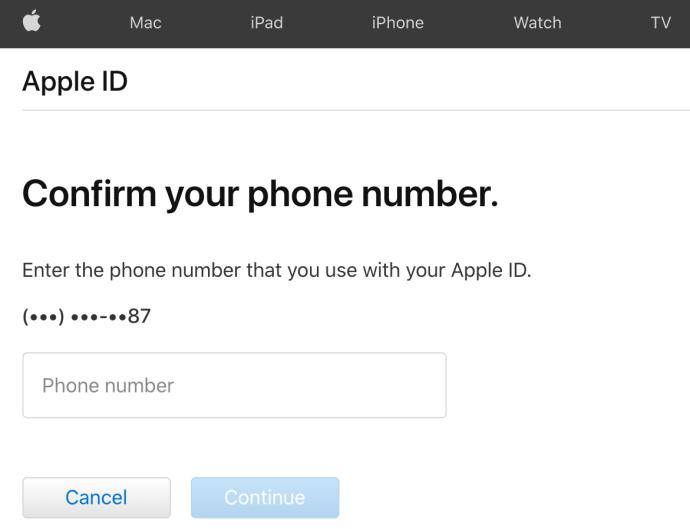
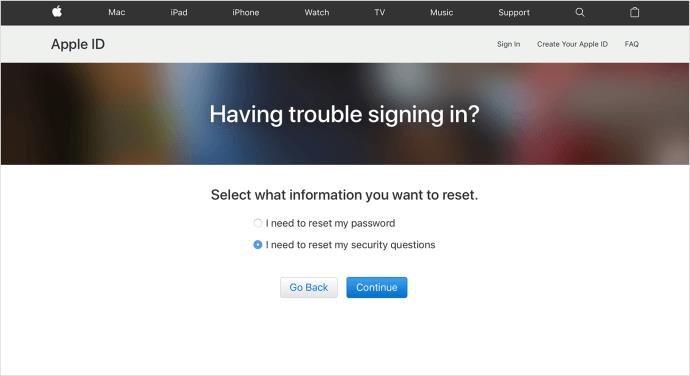
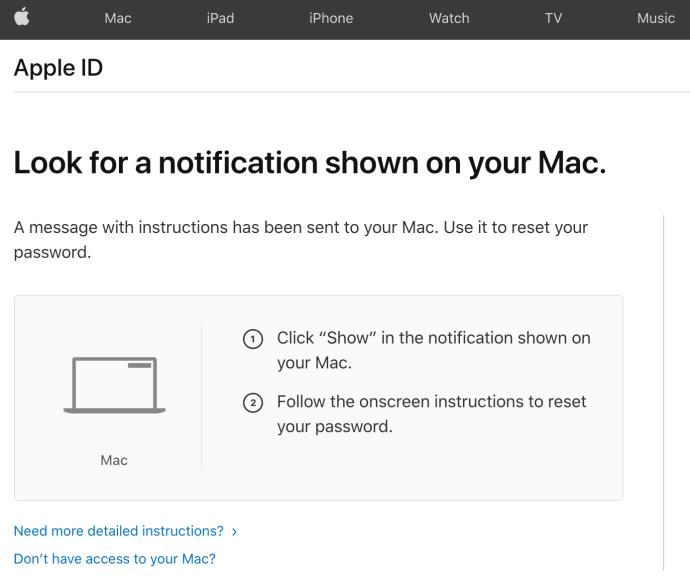
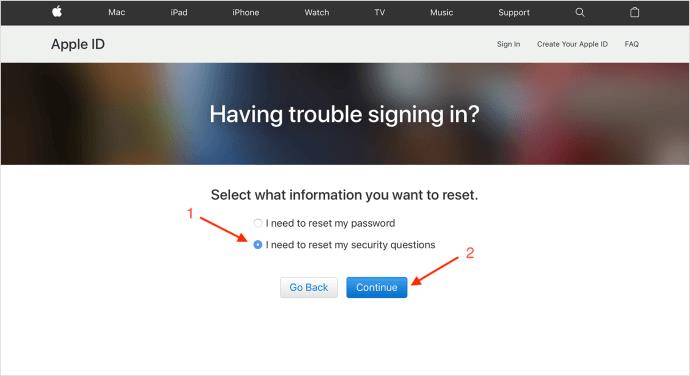
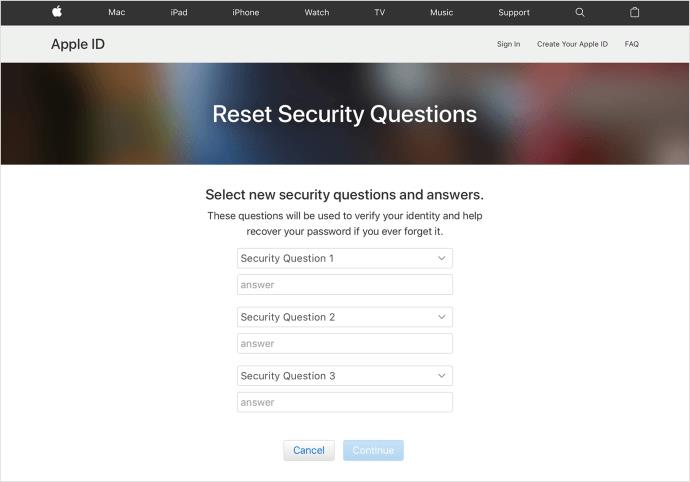
Jeśli nie możesz się zalogować, aby zresetować swoje pytania, możesz zresetować hasło, postępując zgodnie z tą samą procedurą. W zależności od wcześniej ustalonych preferencji bezpieczeństwa możesz otrzymać kod dostępu do innego urządzenia Apple, dający możliwość zresetowania hasła. Dodatkowo możesz zresetować hasło z istniejącego urządzenia Apple, przechodząc do ustawień i wybierając „Hasło i zabezpieczenia”, chociaż działa to tylko wtedy, gdy jesteś już zalogowany na tym urządzeniu i znasz kod dostępu do ekranu odblokowania.
Podczas wpisywania odpowiedzi na pytania zabezpieczające ważne są wielkie litery i znaki interpunkcyjne. Jeśli jesteś pedantem w kwestii gramatyki i interpunkcji, spróbuj użyć wielkich liter. Niestety, sprawia to, że odpowiadanie na pytania zabezpieczające jest o wiele trudniejsze, nawet jeśli znasz odpowiedzi; możesz nie wiedzieć, jak to wpisałeś, gdy miałeś 15 lat!
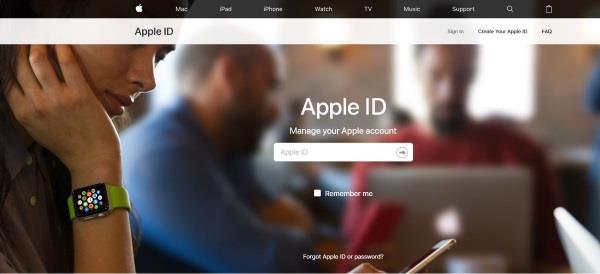
Nie mamy wystarczających informacji, aby zresetować Twoje pytania zabezpieczające.
Jeśli nie pamiętasz hasła lub odpowiedzi na pytania zabezpieczające, możesz zrobić kilka rzeczy. Pierwszym z nich jest próba zalogowania się przy użyciu zapasowego adresu e-mail, a drugim skontaktowanie się z pomocą techniczną Apple.
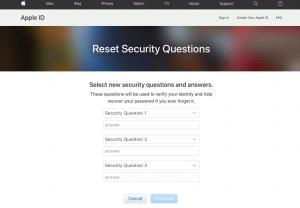
Ten proces jest pomocny, jeśli nadal masz dostęp do awaryjnego adresu e-mail. Jeśli jednak od jakiegoś czasu nie aktualizowałeś tego e-maila i nie masz już do niego dostępu, najlepszą opcją jest odzyskanie dostępu.
Jeśli host poczty e-mail jest nadal dostępny, spróbuj wykonać czynności weryfikacyjne, aby zalogować się na to konto e-mail. Większość dostawców poczty e-mail ma prostsze metody weryfikacji niż Apple. Po zalogowaniu się na stary adres e-mail możesz zacząć otrzymywać kody weryfikacyjne umożliwiające odzyskanie konta.
Uwierzytelnianie dwuskładnikowe
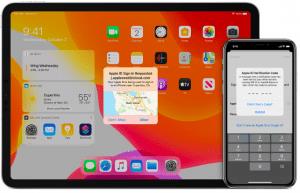
Jeśli masz problemy z pytaniami zabezpieczającymi, wypróbuj inną opcję o nazwie uwierzytelnianie dwuskładnikowe. Skonfigurowanie uwierzytelniania dwuskładnikowego oznacza, że kod logowania zostanie wysłany na urządzenia, na których jesteś już zalogowany.
Uwierzytelnianie dwuskładnikowe odbywa się za pomocą dowolnego przenośnego urządzenia Apple obsługującego system iOS 9 lub nowszy, więc nawet jeśli masz starszego iPhone'a lub iPada, który jest nadal zalogowany na koncie, połącz się z Wi-Fi i wykonaj następujące czynności:
Korzystanie z metody dwuetapowej natychmiastowo loguje Cię do urządzeń Apple, omijając konieczność zadawania pytań zabezpieczających, o ile Twój numer telefonu i adres e-mail są aktualne. Jeśli kiedykolwiek zmienisz swój numer telefonu, pamiętaj o zaktualizowaniu go w ustawieniach Apple. W przeciwnym razie będziesz mieć problemy z uzyskaniem kodów logowania.
Jeśli już przekroczyłeś ten punkt i nie możesz się zalogować, ponieważ nie masz już numeru telefonu, możesz spróbować kilku rzeczy.
Istnieje okres oczekiwania i długi proces weryfikacji, aby odzyskać konto. Możesz zostać poproszony o potwierdzenie zarejestrowanej karty kredytowej, pytań zabezpieczających, a nawet daty zakupu produktu Apple.
Kontakt z pomocą techniczną Apple
Zespół wsparcia Apple jest wyjątkowo pomocny, ale może zrobić dla Ciebie tylko tyle. Jeśli zgubisz hasło, wsparcie wymaga odpowiedzi na pytania zabezpieczające, aby uzyskać dostęp do konta. Jeśli nie pamiętasz tych odpowiedzi, przywrócą Twojemu kontu status odzyskiwania konta.
Apple używa ślepego systemu, aby pomóc w utrzymaniu bezpieczeństwa. Operator wsparcia zobaczy tylko pytania i będzie miał puste pola do wpisania odpowiedzi. Nie znają odpowiedzi i nie mają do nich dostępu. Nikt tego nie robi, ponieważ system je szyfruje. Podajesz im swoją odpowiedź bezpieczeństwa, wpisują ją w polu, a system powie im, czy jest poprawna, czy nie.
Odzyskiwanie konta powoduje wstrzymanie Twojego Apple ID do czasu jego prawidłowej weryfikacji. Możesz podać pewne informacje, aby przyspieszyć ten proces (np. dane karty kredytowej).
System bezpieczeństwa zbudowany wokół Apple ma na celu ochronę Ciebie i Twoich danych osobowych. To świetnie, ale jeśli zapomnisz loginu, nie masz szczęścia. Jeśli naprawdę nie pamiętasz hasła ani odpowiedzi bezpieczeństwa i nie możesz współpracować ze Wsparciem Apple, aby uzyskać dostęp, musisz założyć nowe konto — tracisz wszystkie zakupy i dostęp do wszystkich aplikacji premium.
Czym jest VPN, jakie są jego zalety i wady? Omówmy z WebTech360 definicję VPN oraz sposób zastosowania tego modelu i systemu w praktyce.
Zabezpieczenia systemu Windows oferują więcej niż tylko ochronę przed podstawowymi wirusami. Chronią przed phishingiem, blokują ransomware i uniemożliwiają uruchamianie złośliwych aplikacji. Jednak te funkcje nie są łatwe do wykrycia – są ukryte za warstwami menu.
Gdy już się tego nauczysz i sam wypróbujesz, odkryjesz, że szyfrowanie jest niezwykle łatwe w użyciu i niezwykle praktyczne w codziennym życiu.
W poniższym artykule przedstawimy podstawowe operacje odzyskiwania usuniętych danych w systemie Windows 7 za pomocą narzędzia Recuva Portable. Dzięki Recuva Portable możesz zapisać dane na dowolnym wygodnym nośniku USB i korzystać z niego w razie potrzeby. Narzędzie jest kompaktowe, proste i łatwe w obsłudze, a ponadto oferuje następujące funkcje:
CCleaner w ciągu kilku minut przeskanuje Twoje urządzenie w poszukiwaniu duplikatów plików i pozwoli Ci zdecydować, które z nich możesz bezpiecznie usunąć.
Przeniesienie folderu Pobrane z dysku C na inny dysk w systemie Windows 11 pomoże zmniejszyć pojemność dysku C i sprawi, że komputer będzie działał płynniej.
Jest to sposób na wzmocnienie i dostosowanie systemu tak, aby aktualizacje odbywały się według Twojego harmonogramu, a nie harmonogramu firmy Microsoft.
Eksplorator plików systemu Windows oferuje wiele opcji zmieniających sposób wyświetlania plików. Być może nie wiesz, że jedna ważna opcja jest domyślnie wyłączona, mimo że ma kluczowe znaczenie dla bezpieczeństwa systemu.
Przy użyciu odpowiednich narzędzi możesz przeskanować swój system i usunąć programy szpiegujące, reklamowe i inne złośliwe programy, które mogą znajdować się w systemie.
Poniżej znajdziesz listę oprogramowania zalecanego przy instalacji nowego komputera, dzięki czemu będziesz mógł wybrać najpotrzebniejsze i najlepsze aplikacje na swoim komputerze!
Przechowywanie całego systemu operacyjnego na pendrive może być bardzo przydatne, zwłaszcza jeśli nie masz laptopa. Nie myśl jednak, że ta funkcja ogranicza się do dystrybucji Linuksa – czas spróbować sklonować instalację systemu Windows.
Wyłączenie kilku z tych usług może znacznie wydłużyć czas pracy baterii, nie wpływając przy tym na codzienne korzystanie z urządzenia.
Ctrl + Z to niezwykle popularna kombinacja klawiszy w systemie Windows. Ctrl + Z pozwala zasadniczo cofać działania we wszystkich obszarach systemu Windows.
Skrócone adresy URL są wygodne w czyszczeniu długich linków, ale jednocześnie ukrywają prawdziwy adres docelowy. Jeśli chcesz uniknąć złośliwego oprogramowania lub phishingu, klikanie w ten link bezmyślnie nie jest rozsądnym wyborem.
Po długim oczekiwaniu pierwsza duża aktualizacja systemu Windows 11 została oficjalnie udostępniona.













